Mapowanie dysku sieciowego
Mapowanie dysku sieciowego pozwala uzyskać do niego dostęp z poziomu Eksploratora plików w systemie Windows bez konieczności wyszukiwania czy wpisywania adresu sieciowego za każdym razem.
Otwórz Eksploratora plików z paska zadań lub menu Start albo naciśnij klawisz z logo systemu Windows + E. W lewym okienku wybierz opcję Ten komputer. Następnie na karcie Komputer zaznacz opcję "Mapuj dysk sieciowy".
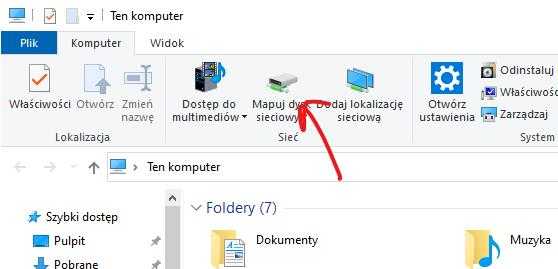 Na liście "Dysk" wybierz literę dysku. (Może to być dowolna dostępna litera). W polu "Folder" wpisz ścieżkę do folderu lub komputera albo kliknij przycisk "Przeglądaj" i znajdź folder lub komputer. Aby nawiązać połączenie za każdym razem, gdy logujesz się na komputerze, zaznacz pole wyboru "Połącz ponownie przy logowaniu". Zatwierdz ustawienia klikając na przycisk "Zakończ"
Na liście "Dysk" wybierz literę dysku. (Może to być dowolna dostępna litera). W polu "Folder" wpisz ścieżkę do folderu lub komputera albo kliknij przycisk "Przeglądaj" i znajdź folder lub komputer. Aby nawiązać połączenie za każdym razem, gdy logujesz się na komputerze, zaznacz pole wyboru "Połącz ponownie przy logowaniu". Zatwierdz ustawienia klikając na przycisk "Zakończ"
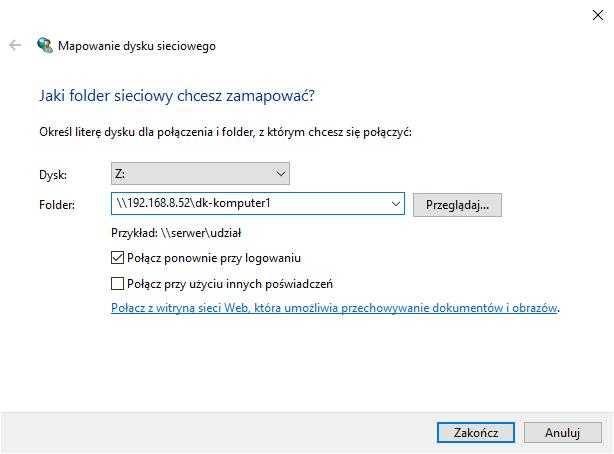
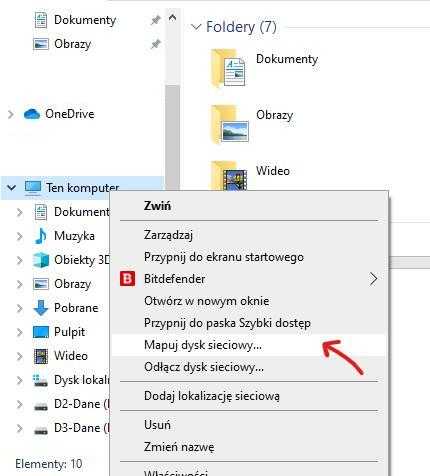 Możesz zmapować dysk za pomocą menu kontekstowego, klikając prawym przyciskiem myszy na ikonkę "Mój komputer". Efektem pracy powinno być wyświetlenie nowego dysku sieciowego w eksploratorze Windows.
Możesz zmapować dysk za pomocą menu kontekstowego, klikając prawym przyciskiem myszy na ikonkę "Mój komputer". Efektem pracy powinno być wyświetlenie nowego dysku sieciowego w eksploratorze Windows.
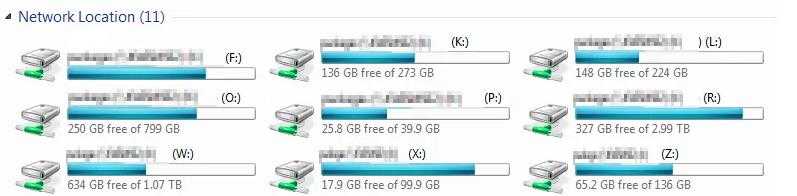 W przypadku gdy chcemy zmapować folder FTP lub serwer FTP, użyj opcji "Dodaj lokalizację sieciową"
W przypadku gdy chcemy zmapować folder FTP lub serwer FTP, użyj opcji "Dodaj lokalizację sieciową"
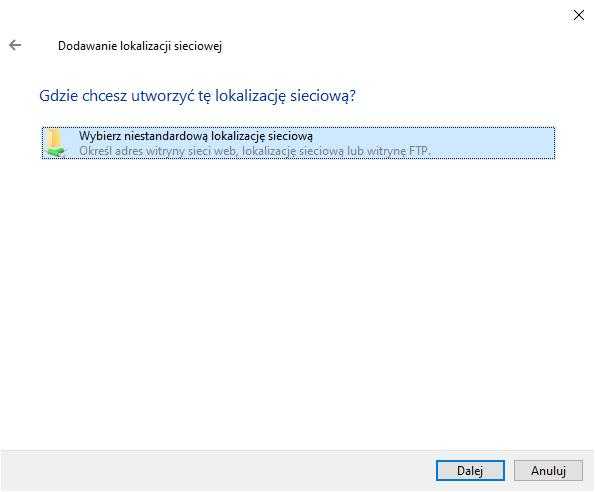 Następnie należy podać adres FTP z jakim chcemy się połączyć i go zmapować.
Następnie należy podać adres FTP z jakim chcemy się połączyć i go zmapować.
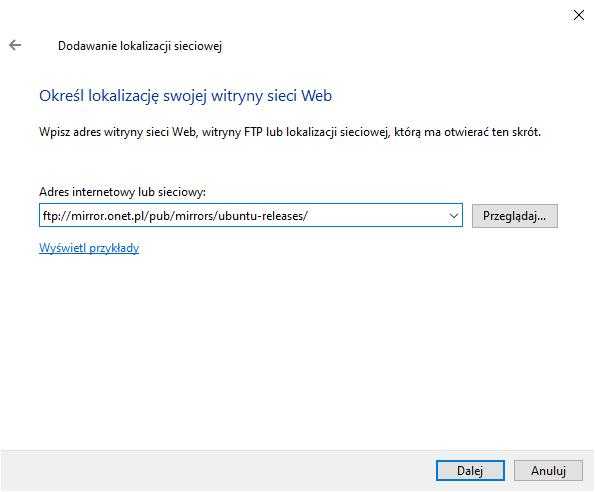 Jeśli to konieczne, podaj też dane logowania.
Jeśli to konieczne, podaj też dane logowania.
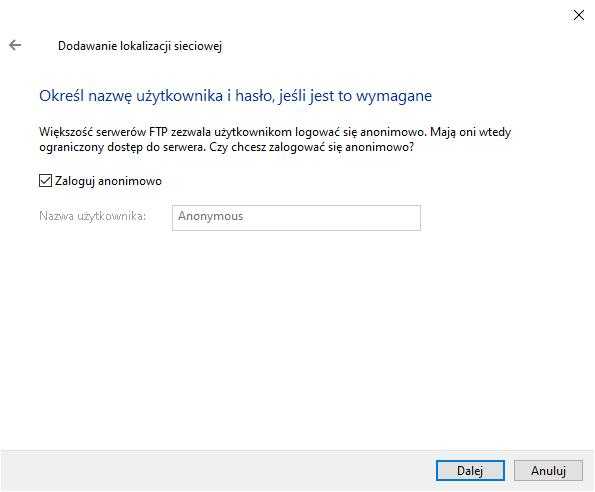 Na samym końcu wystarczy podać nazwę naszego zmapowanego adresu FTP.
Na samym końcu wystarczy podać nazwę naszego zmapowanego adresu FTP.
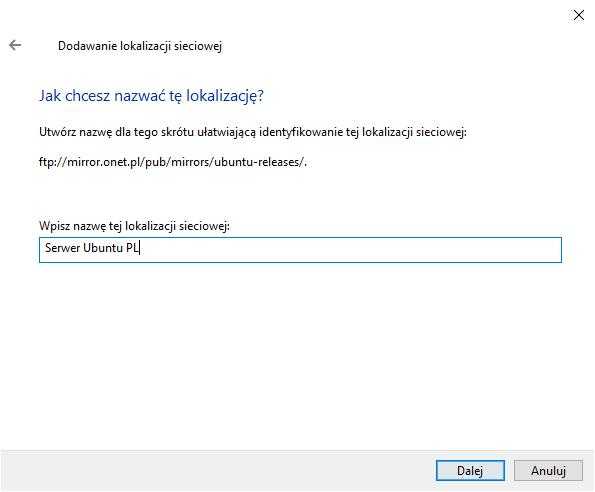 Po zatwierdzeniu ustawień, w eksploratorze pojawi ci się zmapowany folder FTP.
Po zatwierdzeniu ustawień, w eksploratorze pojawi ci się zmapowany folder FTP.
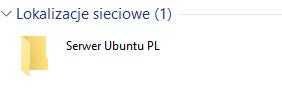 Jeśli chcemy zmapować dysk za pomocą wiersza poleceń (cmd.exe), użyj następującego polecenia:
net use X: \\serwer\udzial /user:nazwa_uzytkownika haslo /persistent:Yes, gdzie:
Jeśli chcemy zmapować dysk za pomocą wiersza poleceń (cmd.exe), użyj następującego polecenia:
net use X: \\serwer\udzial /user:nazwa_uzytkownika haslo /persistent:Yes, gdzie: